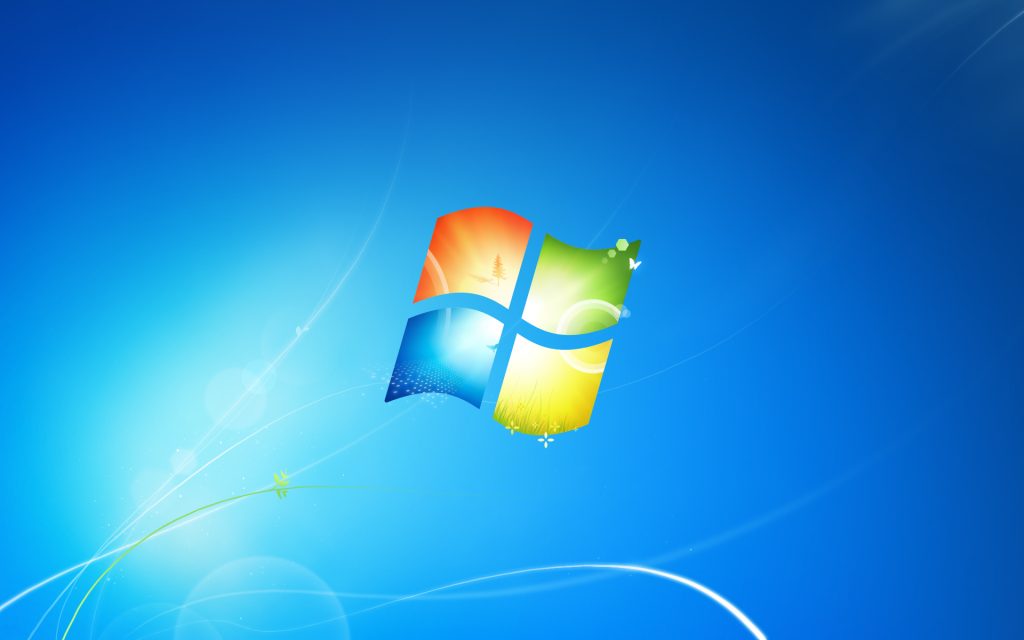Windows: Aktivér “Kør som en anden bruger”: 5 bedste metoder

Kør som en anden bruger mangler i menuen, når du højreklikker på et appikon i Microsoft Windows? Du kan bruge disse metoder til at aktivere det.
Sådan rettes "Du har ikke tilladelse til at lukke denne computer" i Windows 7:
Start Group Policy Editor (Win+R, "gpedit.msc").
Naviger til Computerindstillinger > Windows-indstillinger > Sikkerhedsindstillinger > Lokale politikker > Sikkerhedsindstillinger.
Dobbeltklik på politikken "Brugerkontokontrol: Kør alle administratorer i Admin Approval Mode", og skift dens tilstand til "Aktiveret".
Start kommandoprompt (Win+R, "cmd") og kør "gpupdate /force", derefter "shutdown -r" for at genstarte din pc, så ændringerne træder i kraft.
Microsoft efterforsker en Windows 7-fejl, som har konfronteret brugere med fejl, når de forsøgte at lukke deres maskiner. Selvom årsagen til problemet stadig er uklar, er en løsning blevet fundet af brugere på Reddit og andre community-websteder.
Denne vejledning gælder for Windows 7-maskiner, der begyndte at vise en "Du har ikke tilladelse til at lukke denne computer" i denne måned. Denne særlige metode kræver adgang til Group Policy Editor, som kun er tilgængelig i Windows 7 Professional og nyere.
Start Group Policy Editor ved at trykke på Win+R og skrive "gpedit.msc" i feltet Kør. Brug derefter trævisningen til venstre for Group Policy Editor-vinduet til at navigere til Computerindstillinger > Windows-indstillinger > Sikkerhedsindstillinger > Lokale politikker > Sikkerhedsindstillinger.
Find politikken "Brugerkontokontrol: Kør alle administratorer i Admin Approval Mode". Dobbeltklik på den, og skift politikkens status til "Aktiveret", hvis den ikke allerede er det.
Start derefter kommandoprompt (tryk på Win+R igen og skriv "cmd"). Brug kommandopromptvinduet, skriv "gpupdate /force" og tryk på enter. Derefter skal du skrive "shutdown -r" og trykke på enter for at gennemtvinge en genstart af din maskine. Når den starter op igen, skulle nedlukningen fungere normalt.
Denne teknik virker ved at tvinge administratorbrugerkonti tilbage til Admin Godkendelsestilstand. Admin Godkendelsestilstand får administratorkonti til at bede om tilladelse, når en app anmoder om forhøjede rettigheder. Ved at genanvende politikken kan nedlukningstilladelsesfejlen afhjælpes.
Selvom Windows 7 nu ikke understøttes, bekræftede Microsoft over for Bleeping Computer, at det "aktivt undersøger" dette problem. Det kommer efter, at Microsoft udgav en ikke-planlagt opdatering til Windows 7 for at rette en fejl på skrivebordet. Dette problem ser ud til at være meget mere alvorligt, så det kan være, at Windows 7 modtager en patch mere endnu.
Kør som en anden bruger mangler i menuen, når du højreklikker på et appikon i Microsoft Windows? Du kan bruge disse metoder til at aktivere det.
Denne vejledning viser dig, hvordan du ændrer indstillingerne for UAC i Microsoft Windows.
Hvis du stadig kører Windows 7 eller Windows 8.1, ændrer Microsoft status for Windows 10-opdateringen i Windows Update-panelet. Men bare rolig, du kan stadig blokere denne anbefalede opdatering.
Vis dig med et par justeringer, hvordan du kan få Windows 10 til at ligne Windows 7.
Microsoft efterforsker en Windows 7-fejl, som har konfronteret brugere med fejl, når de forsøgte at lukke deres maskiner. Selvom den grundlæggende årsag til
Her finder du de 10 bedste tastaturgenveje i Windows 10, som kan hjælpe dig i arbejdet, skolen og mere. Læs videre for at lære, hvordan du bruger dem effektivt.
Når du arbejder væk fra dit skrivebord, kan du få adgang til din pc ved hjælp af Windows Remote Desktop Connection. Denne guide hjælper dig med at aktivere og konfigurere indgående fjernskrivebordsforbindelser.
Opdag hvordan du tilpasser museindstillinger i Windows 10 for optimal brugeroplevelse. Juster kontrolfunktioner og hastighed effektivt.
Når du installerer en printer, bør din Windows 10-pc registrere din printer automatisk; trådløst på dit hjemmenetværk, eller tilsluttet printeren direkte til
Lær, hvordan du ændrer din standard Google-konto, og nyd nemheden ved at logge på én enkelt konto. Find hurtigt svar her!
Windows 10 indeholder flere mekanismer til at lære om hardware og software i dit system. For at få de mest detaljerede oplysninger, skal du bruge System Information-værktøjet.
Følg denne guide til, hvordan du ændrer din baggrund og får dit skrivebord til at se positivt unikt ud på Windows 11. Oplev tilpasningsmuligheder for at gøre din Windows 11 unik.
Printere er den perfekte måde at oprette fysiske versioner af elektroniske kvitteringer, fakturaer, formularer, breve og meget mere. Lær hvordan du annullerer udskriftsjobs effektivt.
Denne blog hjælper læsere med at deaktivere Copilot-funktionen på Windows, hvis de ikke ønsker at bruge AI-modellen.
Hvis du vil have Boogie Down Emote In Fortnite Gratis, så skal du aktivere et ekstra lag af beskyttelse, altså 2F-godkendelse. Læs dette for at vide, hvordan du gør det!